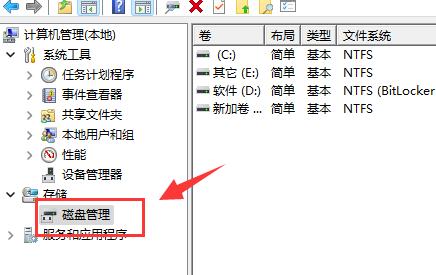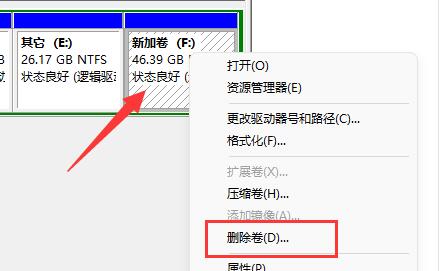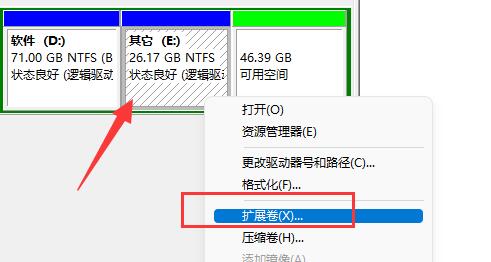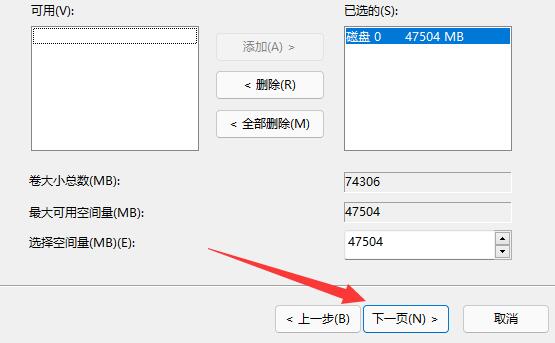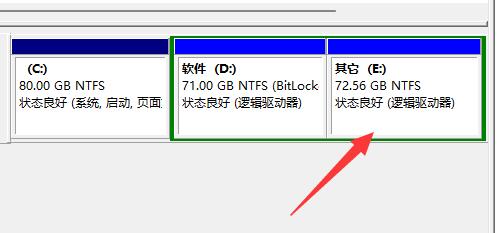有的用户觉得自己硬盘分区太多了,没有必要这么多分区,因此想要知道win11硬盘怎么合并分区,其实我们只需要进入磁盘管理,删除并扩展对应的分区就可以了,下面一起来试试看吧。
win11硬盘怎么合并分区:
1、首先右键“此电脑”,打开“管理”
2、点开左下角的“磁盘管理”
3、右键想要合并的两个分区中的一个,选择“删除卷”
(删除会导致其中文件丢失,所以一定要提前备份好)
4、接着在弹出窗口点击“是”即可删除卷。
5、删除后可以看到那个位置已经变成可用空间了。
6、这时候右键需要合并的另一个分区,点击“扩展卷”
7、在其中选择需要合并的空间,点击“下一页”
8、最后点击“完成”就可以发现分区合并完成了。
需要注意,合并的两个分区必须要是相邻的分区才可以。

 时间 2023-04-21 09:47:28
时间 2023-04-21 09:47:28 作者 admin
作者 admin 来源
来源 

 立即下载
立即下载